Простым языком: что такое прокси-сервер и зачем он нужен
- Простым языком: что такое прокси-сервер и зачем он нужен
- Связанные вопросы и ответы
- Что такое прокси-сервер и как он работает
- Какие преимущества прокси-сервера для использования в сети
- Какие типы прокси-серверов существуют и чем они отличаются друг от друга
- Как правильно выбрать прокси-сервер для своих потребностей
- Какие основные шаги необходимо выполнить для настройки прокси-сервера
- Какие параметры и порты нужно указать при настройке прокси-сервера
- Какие могут быть проблемы при настройке прокси-сервера и как их решить
- Как обеспечить безопасность при использовании прокси-сервера
Простым языком: что такое прокси-сервер и зачем он нужен
Если необходимо отследить трафик, ускорить загрузки или создать дополнительный сектор шифрования, администраторы сети могут направлять передачу данных через дополнительный шлюз, который называется proxy-server. В этой статье мы расскажем что такое прокси-сервер и как его используют.
Что такое прокси-сервер
Прокси-сервер – это дополнительный шлюз, участвующий в интернет-соединении. Proxy используется как посредник между клиентом и сайтом, на который он хочет перейти. При подключения через proxy-server происходит замена IP-адреса, что позволяет ускорить интернет-соединение, обойти блокировку какого-либо ресурса и другое.
Зачем нужен прокси-сервер
Соединение, установленное через дополнительный шлюз в виде прокси-сервера, позволяет:
- отслеживать трафик;
- увеличивать итоговую скорость загрузки за счет предварительного кэширования данных;
- посещать сайты в режиме полного инкогнито за счет постоянной смены IP-адреса;
- посещать территориально или регионально заблокированные ресурсы за счет перенаправления трафика через IP с местоположением, отличным от реального;
- устанавливать запрет на посещение определенных сайтов по их IP-адресу.
Классификация прокси-серверов
В зависимости от задач, которые решает промежуточное звено в виде Proxy, их можно разделить на типы:
Прозрачные . Их используют как дополнительные точки сети. При таком подключении от конечного сервера не скрывается IP клиента, а администратор ресурса может следить за соединением через встраиваемый шлюз.
Анонимные . Их используют, чтобы скрыть данные об изначальном пользователе. При таком подключении от конечного сервера не скрывается факт соединения через прокси, но в отличие от «прозрачного» варианта также и не раскрывается информация об изначальном пользователе.
Искажающие . Их применяют для подмены данных об изначальном пользователе. При таком подключении шлюз предоставляет хостингу сведения о том, что в данный момент соединения трафик направляется через дополнительный шлюз, но при этом подменяет данные об изначальном пользователе. Такой вариант подключения позволяет получить доступ к веб-ресурсу, который территориально заблокирован для посещения, например, пользователям из конкретной страны.
Связанные вопросы и ответы:
1. Что такое прокси-сервер и для чего он используется
Прокси-сервер - это посредник между пользователем и интернетом, который позволяет скрывать реальный IP-адрес пользователя и обеспечивает защиту его личных данных. Он используется для анонимного серфинга в интернете, обхода блокировок сайтов, увеличения скорости загрузки страниц и повышения безопасности в сети.
2. Какие бывают типы прокси-серверов и в чем их различия
Существует несколько типов прокси-серверов, такие как HTTP, HTTPS, SOCKS, FTP и др. Они отличаются протоколами, которые они поддерживают, скоростью работы, степенью анонимности и возможностью обхода блокировок. Например, HTTP прокси используется для обхода блокировок сайтов, а SOCKS - для обеспечения безопасности в сети.
3. Как правильно настроить прокси-сервер на компьютере
Для настройки прокси-сервера на компьютере необходимо перейти в настройки сети и выбрать пункт "Прокси". Затем нужно указать IP-адрес и порт прокси-сервера, а также выбрать тип протокола (HTTP, HTTPS, SOCKS). После этого нужно сохранить изменения и перезагрузить браузер или другое приложение, для которого был установлен прокси.
4. Как проверить работоспособность прокси-сервера
Для проверки работоспособности прокси-сервера можно воспользоваться онлайн сервисами, такими как "ProxyChecker", которые позволяют проверить соединение с выбранным прокси, его скорость и анонимность. Также можно просто попробовать зайти на сайт через прокси и проверить, открывается ли страница.
5. Какие проблемы могут возникнуть при настройке прокси-сервера
При настройке прокси-сервера могут возникнуть проблемы с выбором подходящего типа прокси, неправильным указанием IP-адреса и порта, а также с блокировкой прокси провайдером. Также возможны проблемы с подключением к прокси из-за низкой скорости интернета или неполадок в сети.
6. Какие преимущества можно получить от использования прокси-сервера
Используя прокси-сервер, можно получить анонимность в сети, обойти блокировки сайтов и сервисов, увеличить скорость загрузки страниц, защитить личные данные от киберпреступников и следящих за пользователем. Также прокси позволяет обеспечить безопасность при подключении к открытым сетям Wi-Fi.
7. Какие минусы есть у прокси-серверов
Среди минусов прокси-серверов можно выделить возможное снижение скорости интернета из-за дополнительной нагрузки на сервер, нестабильное соединение, а также риск попадания на неблагоприятные прокси, через которые могут быть украдены личные данные. Кроме того, некоторые сайты могут заблокировать доступ через прокси.
8. Как выбрать надежного провайдера прокси-серверов
Для выбора надежного провайдера прокси-серверов следует обращать внимание на репутацию компании, отзывы пользователей, качество поддержки, количество доступных IP-адресов и стран, а также ценовую политику. Важно выбирать провайдера, который предлагает высокую скорость соединения, анонимность и безопасность в сети.
Что такое прокси-сервер и как он работает
Если вы слышите, как люди говорят о прокси, то с большой долей вероятности они имеют в виде прокси-серверы переадресации. Это самый распространенный тип прокси, потому что он легко справляется с тем, что нужно большинству людей. Прокси-серверы переадресации действуют как посредники между вашими запросами и сервером, к которому вы пытаетесь подключиться.
Прокси работает следующим образом: сначала вы делаете запрос, например, вы пытаетесь перейти на GitHub. Итак, вы вводите URL-адрес и нажимаете Enter. При использовании прокси-сервера он перехватывает ваш запрос вместо того, чтобы напрямую подключать вас к GitHub с IP-адресом вашего компьютера.
Затем прокси принимает ваш запрос, обновляет его и отправляет со своего собственного IP-адреса. Это может полностью удалить ваш IP-адрес и идентифицирующую информацию из запроса к серверу GitHub.
Один из способов, с помощью которого прокси-серверы обрабатывают изменение вашего запроса, заключается непосредственно в заголовках запросов, которые он отправляет на сервер. Прокси-запрос может устанавливать заголовки, такие какForwardedиVia, в исходном запросе, прежде чем он отправит сообщение на сервер, с которого вы пытаетесь получить информацию.
Как только прокси-сервер обновит информацию из вашего запроса, он отправит ваш переформатированный запрос на сервер GitHub. Теперь этот сервер будет считать, что ваш запрос поступил из другого места, и отправит нужные вам данные обратно через тот же IP-адрес.
Затем прокси-сервер забирает данные с сервера GitHub и выполняет все проверки, которые были настроены для этих данных. Он может проверять на наличие вредоносных скриптов или других проблем с безопасностью. Затем он, наконец, отправляет данные на ваш компьютер, и ваша страница загружается.
Прокси-сервер может использоваться параллельно несколькими пользователями. Несколько человек могут отправлять запросы через один и тот же прокси-сервер, и все они могут использовать его преимущества в равной степени. Есть много причин, по которым вы можете использовать прокси, даже если он общий.
Какие преимущества прокси-сервера для использования в сети
Существует несколько типов серверов-посредников. Каждый используется для определенной задачи.
Публичные или открытые прокси бесплатны, их одновременно используют множество людей, чтобы повысить уровень конфиденциальности. Недостаток этих прокси — низкая скорость, безопасность и надежность.
Приватные прокси быстрее и безопаснее публичных. Провайдеры частных прокси предлагают техподдержку клиентов, VPN, WAF и прочие услуги. Приватные прокси полезны для управления соцсетями, SEO-задач.
Выделенные прокси работают на высокопроизводительных серверах с выделенными ресурсами. Это эксклюзивные прокси, они используются только одним клиентом или устройством. Они пригодятся для решения задач с интенсивным использованием данных, когда требуется стабильное и быстрое соединение.
Прозрачный прокси-сервер не изменяет запрос пользователя и не скрывает его IP-адрес. К прозрачному прокси подключаются без дополнительных настроек, чаще всего он служит в качестве кэша или фильтра содержимого.
Обратный прокси расположен между интернетом и веб-серверами, он получает запросы от пользователей и направляет их на соответствующие серверы. Обратные прокси используют для балансировки нагрузки, кэширования, повышения производительности веб-сервера, защиты от атак и обработки SSL-шифрования.
HTTP-прокси работает как сервер-посредник между клиентом и веб-сервером. Он выступает в роли шлюза, облегчая связь между пользователем и интернетом. HTTP-прокси подходит пользователям с запросом на базовые функции прокси-сервера для управления просмотром веб-страниц и фильтрации.
Прокси с использованием SSL создает только одно TCP-соединение. Это отличает его от HTTP-прокси, который требует два соединения: первое от клиента к прокси, второе от прокси к веб-серверу. Главная область применения — интернет-активность, требующая крайне высокой конфиденциальности.
SOCKS-прокси нужен для задач с интенсивным трафиком, таких как стриминг или P2P-обмен. Название интернет-протокола SOCKS расшифровывается как SOCKet Secure. Последняя версия протокола — SOCKS5. Данный тип прокси скрывает IP-адрес клиента. SOCKS-прокси нужен для повышения безопасности и конфиденциальности.
Какие типы прокси-серверов существуют и чем они отличаются друг от друга
Существуют разные типы прокси-серверов. Наиболее распространены следующие типы:
HTTP-прокси
HTTP-прокси предназначены для веб-трафика. Прокси-сервер подключается к файлу конфигурации веб-браузера или, если браузер не поддерживает прокси-серверы, используется расширение браузера, в результате чего весь веб-трафик направляется через удаленный прокси-сервер. Этот тип прокси-сервера используется для доступа к контенту с географическими ограничениями, например, к онлайн-видео, которое может быть ограничено в определенном регионе (однако следует иметь в виду, что это может нарушать пользовательское соглашение с контент-провайдером).
При использовании HTTP-прокси для выполнения конфиденциальных действий, таких как онлайн-банкинг или покупки в интернете, важно, чтобы в браузере был включен SSL и открывались только веб-сайты с актуальным SSL-сертификатом . Прокси-серверы не шифруют трафик, поэтому при их использовании шифрование придется обеспечить собственными силами.
Прокси-серверы SOCKS5
Прокси-серверы SOCKS5 работают на веб-сайтах, кроме того, их можно использовать для доступа к файлообменникам, сервисам потокового видео и онлайн-играм. Однако подключение к приложениям через прокси-сервер SOCKS5 может оказаться медленным. Это связано с тем, что бесплатные прокси-серверы могут иметь более медленную инфраструктуру, меньше параметров конфигурации и неполную поддержку.
Прозрачные прокси
Прокси-серверы используются не только для доступа к определенным сайтам. Их можно использовать и с противоположной целью. Например, некоторые организации, компании, школы, библиотеки, или даже родители могут настроить прозрачный прокси-сервер для блокировки или фильтрации определенного контента при использовании интернета. Возможно, вы использовали прозрачный прокси-сервер, даже не замечая этого.

Как правильно выбрать прокси-сервер для своих потребностей
Для арбитража трафика важно:
- Маскировать реальные данные о вашем подключении.
- Данные подключения должны максимально соответствовать данным реального пользователю.
Для этого нужно использовать антидетект браузер и прокси.
С их помощью с одного устройства вы можете настраивать уникальные цифровые данные под конкретное гео каждого вашего аккаунта. К примеру, находясь в Риме, можно работать с аккаунтами из любой точки Мира, не переживая, что вас вычислят.
В случае бана одного аккаунта, нужно будет заменить IP, фингерпринт, адрес эл.почты, номер телефона и платежку, а устройство и местожительства оставить прежними. В этой статье мы расскажем, какие прокси подойдут для арбитража трафика.
Что такое прокси
Прокси — это программа-посредник между устройством пользователя и сайтом, который он посещает.
Если пользователь никак не маскирует свое подключение, при посещении любого ресурса владелец сайта может анализировать всю информацию, которую получает от устройства посетителя: где он находится, с какого устройства он заходит на сайт, IP.
Если пользователь использует прокси, сайт видит данные прокси-сервера или интернет-провайдера.
Прокси используются для:
- Обхода ограничений. С помощью прокси, можно обходить запреты, действующие в определенных странах и сайтах.
К примеру, когда России действовала блокировка Телеграм, многие пользователи продолжали пользоваться мессенджером, используя прокси-серверы: они подключались к прокси-серверам стран, в котором мессенджер не запрещен, и могли им пользоваться несмотря на действовавшие в России ограничения.
Также это помогает посещать ресурсы, на которых ваш исходный IP был внесен в черный список.
- Анонимный доступ. По ряду причин некоторые пользователи предпочитают сохранять анонимность в сети и не хотят давать возможность другим сайтам анализировать их данные. Если человек использует прокси, владельцы сайтов либо видят информацию дата центров, либо данные интернет-провайдера. В любом случае, сам пользователь может сохранять анонимность.
- Защита от взлома по IP. Используя прокси, взломщики будут видеть данные прокси-сервера, а не самого пользователя. Как итог, они не смогут получить доступ к его данным.
- Арбитраж трафика. Если вы планируете работать сразу с несколькими рекламными аккаунтами, фармить аккаунты в социальных сетях или запускать рекламу на разные виды офферов, работать без прокси будет сложно.
Во-первых, если вы используете аккаунты разных гео, но у всех будет одинаковый IP, их траст автоматически будет ниже. Во-вторых, если один из аккаунтов заблокируют, под подозрение попадут все аккаунты, у которых совпадает IP.
Если прокси нужен для арбитража трафика, отдельный IP потребуется для каждого аккаунта, при этом не все прокси подойдут для этих целей.
Какие виды прокси бывают
Прокси можно разделить на разные категории в зависимости от протокола, типа размещения, уровня анонимности и т.д.
Мы разберём два ключевых критерия: вид протокола и тип размещения.
Вид протокола. Самые популярные протоколы: HTTP, HTTPS и Socks. При этом с точки зрения арбитража первые два вида прокси не совсем подходят: в передаваемых данных они сообщают владельцу сайта о том, что к ним обращается прокси. Как итог владелец сайта понимает, что он не получает данные реального пользователя и не может его идентифицировать.
Если с такими прокси пытаться запускать рекламу в Facebook, траст к аккаунта автоматически будет ниже.
Более того, передавая данные, дешевые прокси могут сообщать реальный IP пользователя, как итог, вам не удастся сохранить анонимность.
Какие основные шаги необходимо выполнить для настройки прокси-сервера
Разработчики данной версии ОС сделали все возможное, чтобы настройка прокси Windows 11 была под силу всем пользователям несмотря на уровень их знаний. Чтобы начать использовать сервера посредники достаточно выполнить несколько простых действий в настройках.
- Первым делом кликаем на кнопку "Menu Start" в Виндовс 11 и переходим в "Settings".
- Далее, в ветке меню "Система" кликаем на пункт меню "Сеть и Интернет", после чего в основной части окна, справа, делаем переход в подменю "Прокси-сервер".
- Следующий шаг - это ручные настройки прокси, для внесения параметров своего прокси-сервера нужно нажать на кнопку "Изменить".
- Активируем переключателем "Использовать прокси-сервер" поля "IP-адрес прокси-сервера" и "Порт", и вписываем туда параметры прокси предоставленного Вашим прокси-провайдером. Если для доступа в свою внутреннюю сеть вы хотите использовать свой реальный IP-адрес, тогда установите галочку напротив "Не использовать прокси-сервер для локальных (внутренних) адресов". Чтобы добавленный прокси заработал осталось нажать на кнопку "Сохранить".
- При открытие браузера некоторые типы прокси (например, приватные) могут запросить логин и пароль для авторизации - введите их в соответствующие поля.
Как отключить прокси на Windows 11
Отключить прокси довольно легко, даже неопытному пользователю.
Настройка прокси-сервера: шаги для начала
Разработчики операционной системы Windows 11 сделали все возможное, чтобы настройка прокси-сервера была доступна для всех пользователей,regardless of their level of knowledge. Чтобы начать использовать сервера посредников, вам нужно выполнить несколько простых шагов в настройках.
Шаг 1: Откройте настройки
Для начала откройте настройки Windows 11, кликнув на иконку "Параметры" в правом верхнем углу экрана или нажав комбинацию клавиш Windows + I.
Шаг 2: Перейдите к настройкам сети
В открывшемся окне настройки, перейдите к разделу "Сеть и интернет" и кликните на кнопку "Прокси-серверы".
Шаг 3: Включите прокси-сервер
В этом разделе вы можете включить или отключить прокси-сервер. Если вы хотите использовать прокси-сервер, отметьте соответствующую галочку.
Шаг 4: Установите настройки прокси-сервера
В этом разделе вы можете настроить параметры прокси-сервера, такие как адрес, порт и тип соединения. Введите необходимые настройки и нажмите "OK", чтобы сохранить изменения.
Шаг 5: Проверьте настройки
Проверьте, что настройки были успешно сохранены, и прокси-сервер работает правильно. Если у вас возникли какие-либо вопросы или проблемы, обратитесь к документации или к специалисту по настройке.
Отключить прокси довольно легко, даже неопытному пользователю. Для этого просто откройте настройки, перейдите к разделу "Прокси-серверы" и отключите прокси-сервер, отметив соответствующую галочку.
- Переходим в настройки прокси-сервера.
- Деактивируем автоматические настройки прокси отключив параметр "Определять прокси автоматически".
- Завершающим этапом является переход в ручные настройки прокси, где нужно переключателем отключить его использование и обязательно сохранить проделанные изменения.
Какие параметры и порты нужно указать при настройке прокси-сервера
Не редко, при серфинге в интернете, в браузере выскакивают разные ошибки. В этой статье я расскажу что делать, если вы столкнулись с ошибкой "Прокси-сервер отказывается принимать соединения". Чаще всего это сообщение можно увидеть в браузере Mozilla Firefox. Так же оно может появляться в браузере TOR. Мы рассмотрим решения на примере Mozilla Firefox. Сама шибка выглядит вот так:
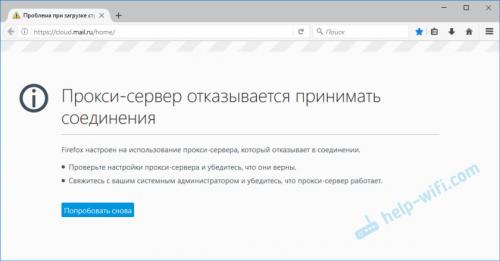
Там еще есть описание: "Firefox настроен на использование прокси-сервера, который отказывает в соединении". Из описания можно понять, что проблема в настройках прокси-сервера. Что это такое, и как исправить эти настройки, я сейчас расскажу.
Прокси-сервер не сильно отличается от VPN (основное отличие в шифровании информации) . Это такой себе компьютер-посредник, между вашим компьютером и интернетом. Если заданы настройки прокси, то все запросы будут идти через сервер, который задан в настройках. А если тот сервер не работает, или еще что-то, то в браузере мы увидим ошибку, типа "Прокси-сервер отказывается принимать соединения".
Идем дальше. Задать настройки прокси-сервера можно как в браузере, так и в настройках Windows. Как правило, по умолчанию эти настройки не заданы. То есть, прокси-сервер не используется. Но, есть много разных программ, в том числе вредоносных, которые очень любят менять эти настройки на свои. Вот тогда начинаются проблемы с разными ошибками. Сайты не открываются, браузер ругается на настройки прокси, а пользователь злится и матерится
Проверяем настройки прокси-сервера в браузере
В Mozilla Firefox откройте "Меню" – "Настройки". Перейдите на вкладку "Дополнительные" – "Сеть". В разделе "Соединение" нажмите на кнопку "Настроить…".
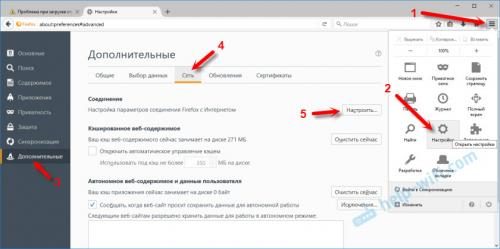
Откроется окно, где установите переключатель возле пункта "Без прокси". Так же можно попробовать поставить "Использовать системные настройки прокси".
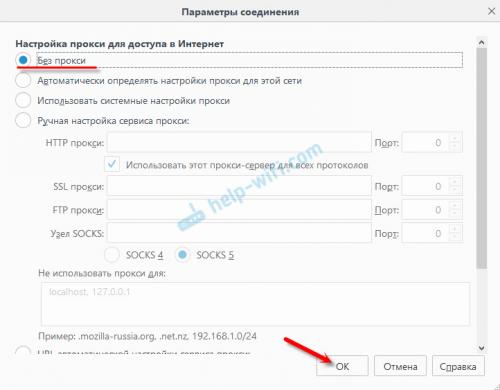
Нажмите Ok, закройте браузер, откройте его и пробуйте зайти на сайт.
Возможно, все заработает. Но после перезагрузки компьютера, в браузере снова появится ошибка о том, что прокси-сервер не хочет принимать соединения. В таком случае, в вашем компьютере скорее всего есть какая-то программа, которая меняет эти настройки. Напишу об этом в конце статьи.
Проверка системных настроек прокси
Если описанный выше способ не помог, то нужно проверить настройки прокси, которые заданы в самой Windows. Для этого, в Windows 10, в строке поиска можно ввести "прокси" и открыть соответствующий пункт. В Windows 7 можно открыть эти настройки через панель управления. Переключившись на "Крупные значки" откройте пункт "Свойства браузера". Перейдите на вкладку "Подключения" и нажмите на кнопку "Настройка сети".
Там должна стоять галочка только возле "Автоматическое определение параметров".
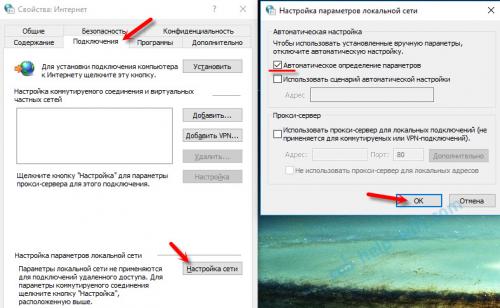
Кстати, ее тоже можно попробовать убрать.
Другие решения ошибки "Прокси-сервер отказывается принимать соединения"
Если с настройками все в порядке, но в браузере по прежнему появляется ошибка, то давайте рассмотрим еще несколько решений.
- Как я уже писал выше, возможен вариант, когда после смены настроек все работает до следующей перезагрузки. В таком случае, нужно искать вредоносную программу, которая меняет настройки прокси-сервера. Подумайте, что вы устанавливали перед появлением ошибки "Прокси-сервер отказывается принимать соединения". Проверьте, какие программы находятся в автозагрузке. Удалите все ненужное и подозрительное. Проверьте компьютер антивирусными утилитами: Hitman Pro, Dr.Web CureIt!, AdwCleaner.
- Очистите кэш и куки своего браузера. В Mozilla Firefox это можно сделать в "Меню" – "Настройки", вкладка "Приватность". Перейдите по ссылке "удалить вашу недавнюю историю". Выберите "Все", и в списке оставьте только "Кэш" и "Куки". Важно! После очистки скорее всего придется заново вводить парили для авторизации на некоторых сайтах.
 Нажмите "Удалить сейчас".
Нажмите "Удалить сейчас". - Очистите реестр программой CCleaner. Кстати, с ее помощью так же можно очистить историю многих браузеров.
- Если по прежнему появляется ошибка, то можно сделать сброс сети Windows. Если у вас Windows 10, то смотрите эту статью. Если Windows 7, 8, то эту .
- Проверьте, открываются ли сайты в других браузерах.
- Отключите в браузере все дополнения. Особенно VPN. Так же отключите VPN в программе, если она установлена на вашем компьютере.
Какие могут быть проблемы при настройке прокси-сервера и как их решить
Новейшая ОС поддерживает все действующие протоколы для передачи информации. Тем не менее, стоит учитывать, что для России и стран СНГ ориентироваться в работе следует исключительно на версию IPv4 , поскольку здесь им доверяют намного больше.
Однако, для связи с западными ресурсами (не имеет значения, используете вы их для работы или развлечения), рекомендуется перейти на IPv6 . В странах Европы, Азии и Америки он получил наибольшее распространение.
Теперь перейдем к инструкции о том, как настроить прокси-сервер на Windows 10. Для того, чтобы произвести настройку, будут нужны IP-адрес и обозначение порта, который отвечает за сопряжение. Простейший способ выглядит таким образом:
- необходимо открыть меню параметров и перейти в раздел сети и интернета;
- дальше, согласно инструкции о том, как настроить прокси-сервер Виндовс 10, следует найти пункт меню, касающийся параметров посредника;
- тут понадобится нажать соответствующую клавишу для того, чтобы произвести включение;
- в открывшемся окне следует в соответствующую графу вписать выданный при подключении айпи-адрес и цифровое значение порта.
Если proxy будет применим не ко всем сопряжениям, то в нижнюю графу следует внести информацию о них. Теперь вы знаете, как настроить прокси на Виндовс 10. Программа позволяет производить временное выключение. Последовательность действий описана в разделе об использовании анонимного сервера.
Как обеспечить безопасность при использовании прокси-сервера
В первую очередь проверяем работоспособность сетевого оборудования, делаем перезагрузку роутера, смотрим подключение сетевого кабеля. Следующим шагом проверяем настройки прокси и брандмауэра, именно они в подавляющем большинстве случаев становятся причиной данной ошибки, особенно если пользователи используют бесплатные прокси. Давайте пошагово рассмотрим, как это сделать в популярных версиях Windows.
Windows 10
Если вы используете дополнительные параметры прокси сети для доступа в интернет следует их проверить.
- Переходим в меню «Пуск» - «Настройки». Сделать это можно нажав клавишу WIN или нажав мышей в левом, нижнем угле на соответственную кнопку меню.
- В окне «Параметры Windows» ищем раздел «Сеть и Интернет», где необходимо провести проверку
- В списке слева кликаем по кнопке «Прокси-сервер» и в его окне отключаем ручные параметры прокси. Иногда для решения проблемы понадобится отключить все параметры прокси сети
Что касается проверки брандмауэра, то процедура выглядит так.
- В поисковой строке вбиваем запрос «брандмауэр» и запускаем панель управления приложением
- В окне приложения слева переходим по ссылке «Включение и отключение брандмауэра Защитника Windows»
- Отключаем защиту брандмауэра для параметров частной и общественной сети, после чего проверяем доступ к нужной странице.
Windows 7, Windows 8
Данный метод проверки параметров прокси подойдет семерке и восьмерке, и даже как альтернативный метод для виндовс 10. Выглядит он так.
- В поисковый запрос Windows вбиваем запрос «Свойства браузера» и запускаем панель управления «Свойства: Интернета»
- В окне «Свойства: Интернета» нам нужна вкладка «Подключения» в которой, в нижней части экрана мы жмем по кнопке «Настройка сети»
- Перед нами откроется дополнительное окно «Настройка параметров локальной сети», где мы убираем все галочки напротив автоматических настроек и настроек прокси. Следующим шагом жмем «Ок» для вступления настроек в силу. И проверяем доступ з сайту с ошибкой. Иногда требуется перезагрузка.
Проверку брандмауэра делаем способом, описанным выше для Windows 10, он аналогичен для седьмой, восьмой и десятой версий операционной системы.
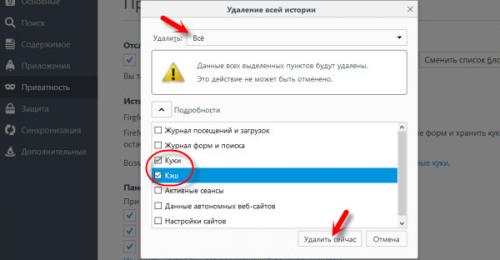 Нажмите "Удалить сейчас".
Нажмите "Удалить сейчас".